
Для удаления пользователей в Битрикс24 предусмотрена функция «Уволить». Эту команду можно применить к сотруднику, даже если он еще работает в компании, но по каким-то причинам вы хотите закрыть ему доступ к системе. Правда, чаще всего этой функцией пользуются при увольнении персонала. Удаленные пользователи больше не смогут заходить на корпоративный портал, а их дела и задания перепоручают другим работникам.
В статье расскажем, как удалить сотрудника из Битрикс24 и восстановить аккаунт пользователя в системе после увольнения.
Что нужно сделать перед тем, как удалить пользователя из Битрикс 24
Увольнение сотрудников в Битрикс24 не имеет отношения к кадровому и бухгалтерскому учету. Эта функция используется только для того, чтобы заблокировать аккаунт пользователя в системе и закрыть ему доступ к корпоративному порталу. Оформлением увольнения по законодательству занимаются бухгалтеры или специалисты кадровых служб в специализированных программах, например, в «1С:Зарплата и управлением персоналом».
Перед тем как полностью удалить учетную запись сотрудника из Битрикс24, необходимо посмотреть, в каких задачах он участвует:
- Из левого бокового меню перейдите в раздел «Компания».
- Откройте вкладку «Сотрудники».
- Выберите пользователя, которого хотите удалить, и нажмите на его имя.
- В профиле откройте вкладку «Задачи».
Откроется страница, где перечислены все задачи, в которых сотрудник имеет какую-то роль: ответственного, наблюдателя, соисполнителя.
Можно заходить в карточку каждой задачи прямо из списка и менять исполнителя. Есть второй, более быстрый способ, но он используется, если все дела уволенного нужно передать одному сотруднику. Отметьте галочками задачи в списке, выберите команду «Сменить ответственного» и укажите нового исполнителя.
Теперь найдите сделки, за которые отвечает увольняемый. Перейдите в раздел «CRM» → вкладка «Сделки» и в строке поиска введите его фамилию и имя. В списке сделок останутся только те, в которых сотрудник указан ответственным.
Перейдите в карточку сделки и привяжите к ней другого исполнителя.
Теперь можно приступать к удалению «учетки».
Как уволить и удалить сотрудника в Битрикс 24
Рассмотрим два способа, как удалить сотрудника в Битрикс 24. Первый — из карточки. Перейдите в профиль и в списке действий выберите команду «Уволить».
Второй способ — на странице «Сотрудники». Найдите нужного пользователя, нажмите на меню слева и в списке действий выберите «Уволить сотрудника».
В обоих случаях появляется окошко с предупреждением, что доступ сотрудника к порталу будет закрыт. Для подтверждения согласия нажмите кнопку ОК.
После увольнения пользователь не будет отображаться в структуре компании и списке сотрудников. Его учетная запись деактивируется и по умолчанию попадает в список «Уволенные». Но все его файлы, сообщения и комментарии останутся в системе.
Функция увольнения доступна только администратору.
Как удалить приглашенного пользователя в Битрикс24
Контакты, которым вы отправляете приглашения (ссылки на регистрацию в системе), отображаются в списке «Приглашенные». Пока сотрудник не создал учетную запись (не принял приглашение), вы можете его удалить. Как это сделать:
- С помощью фильтра найдите приглашенных сотрудников.
- Перейдите в выбранную карточку.
- В списке действий выберите «Удалить».
Для сотрудника, удаленного из «Приглашенных», ссылка на регистрацию станет неактивной.
Как полностью удалить сотрудника из Битрикс24
Такая возможность не предусмотрена. Каждый пользователь в процессе работы создает множество связей с разными элементами системы и другими участниками команды. Перед тем как уволить сотрудника в Битрикс 24, можно проверить, в каких бизнес-процессах он участвует, и заменить его на другого работника. Но эта процедура выполняется вручную, и можно что-то упустить.
При полном удалении одного сотрудника могут возникать сбои в бизнес-процессах, в которых он участвовал. Во избежание ошибок и путаницы аккаунт не исчезает из системы полностью. Он просто становится неактивным и невидимым остальным участникам команды. Система сможет обращаться к информации из заблокированного профиля, и все процессы будут работать в штатном режиме. А при полном удалении аккаунта данные «стираются» навсегда и связи могут быть нарушены.
В каждом тарифе Битрикс24 есть ограничения по числу пользователей портала. Но учитываются только активные посетители. Уволенные в это количество не входят — их может быть сколько угодно.
Как восстановить уволенного сотрудника в Битрикс 24
Учетная запись остается в системе, поэтому удаленного сотрудника можно вернуть. Его аккаунт будет восстановлен, и он сможет:
- заходить на портал с прежним логином и паролем;
- работать над задачами в роли исполнителя (если их не передали другому пользователю).
Вы можете восстановить аккаунт на время, чтобы сделать его видимым и поручить дела другим работникам. Уволенный не получит никаких уведомлений об этом.
Как восстановить уволенного сотрудника в Битрикс 24:
- Перейдите на страницу «Сотрудники».
- В фильтре выберите группу «Уволенные», нажмите «Найти».
- Откройте нужный профиль из списка удаленных.
- В перечне действий выберите «Принять на работу».
- Подтвердите операцию нажатием кнопки ОК.
Сообщите сотруднику о восстановлении, так как уведомление на email или по номеру телефона он не получит.
Если у вас остались вопросы по теме, как уволить сотрудника в Битрикс24, напишите их в комментариях или оставьте заявку на сайте. У нас вы сможете получить бесплатную консультацию по работе на портале, а также заказать услуги по внедрению системы и обучению персонала.
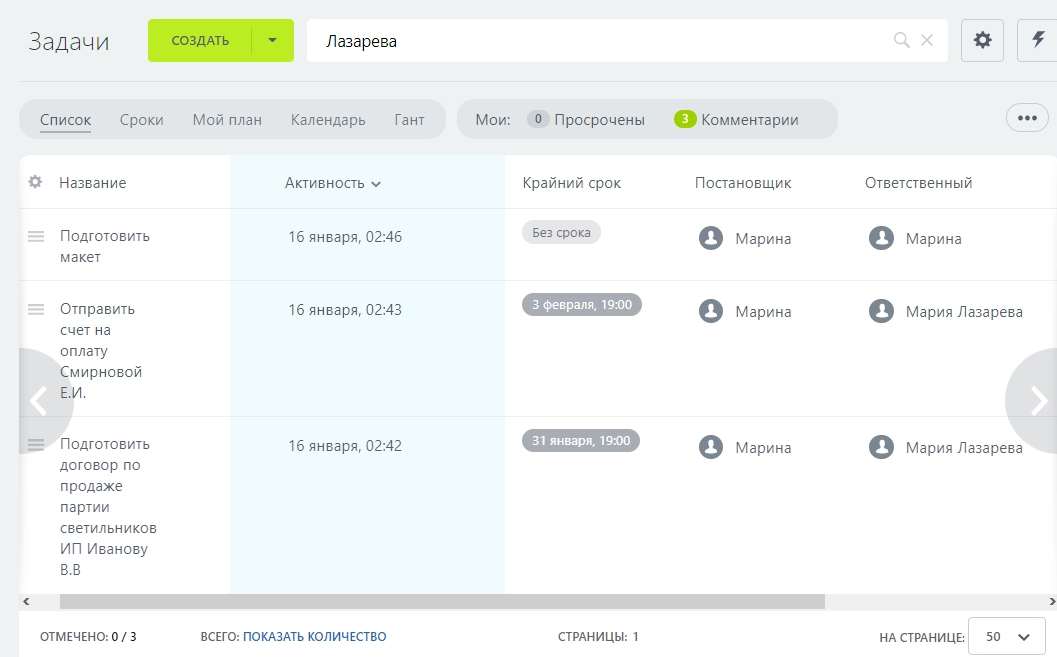


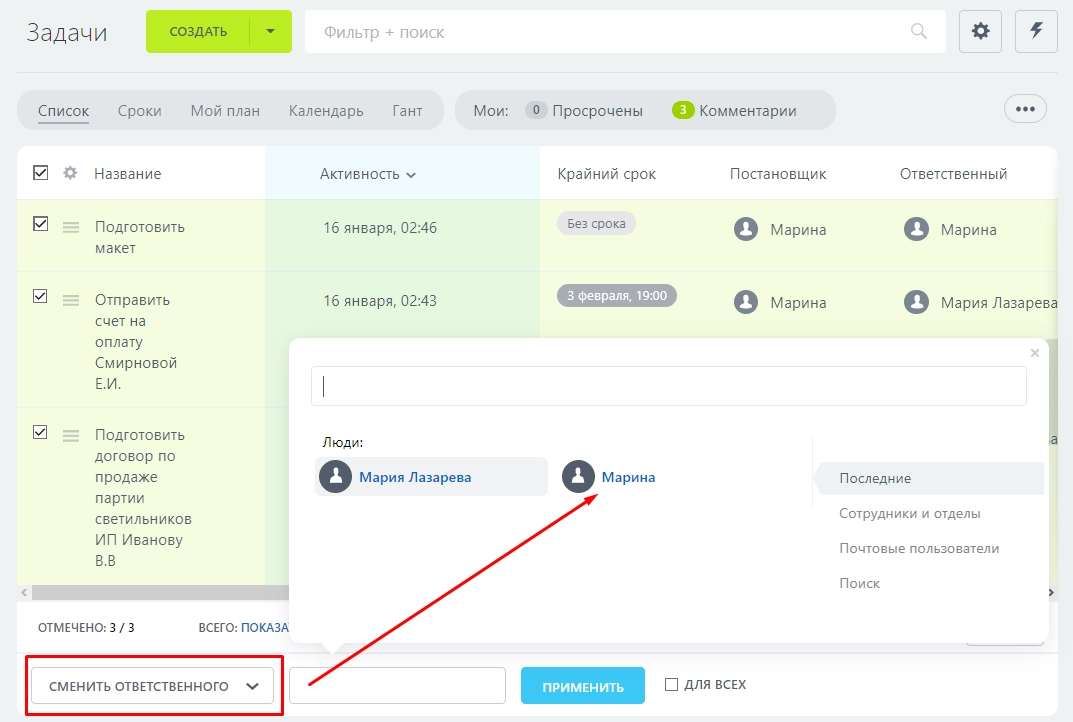
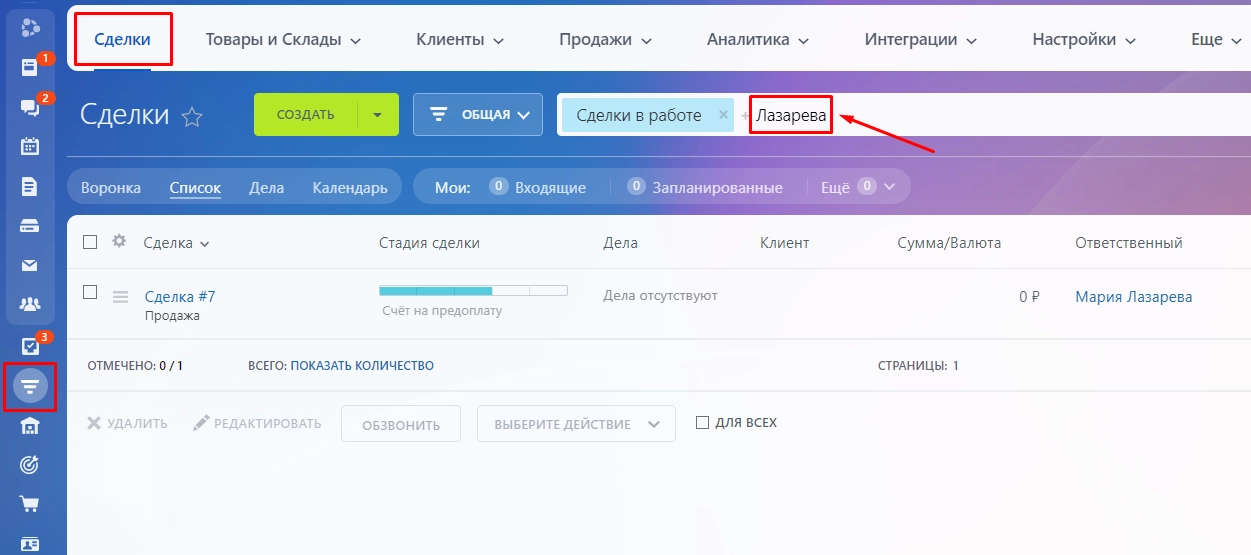
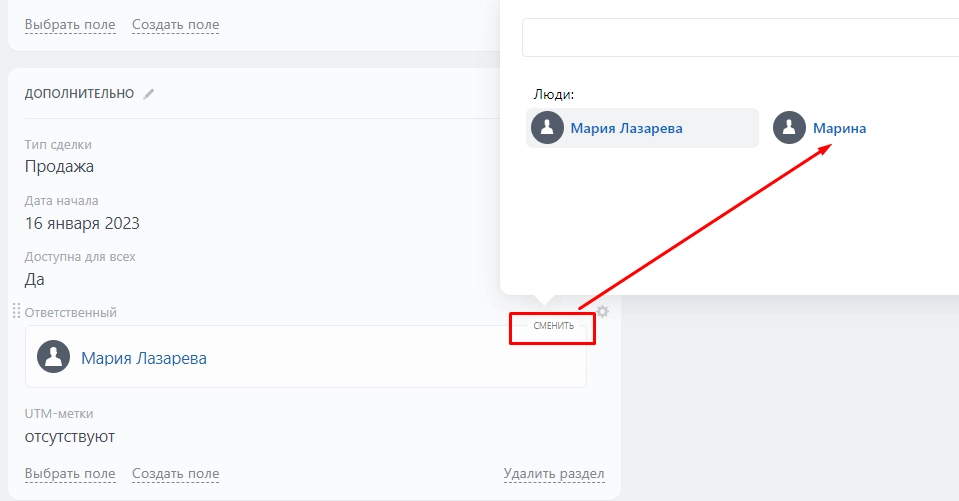



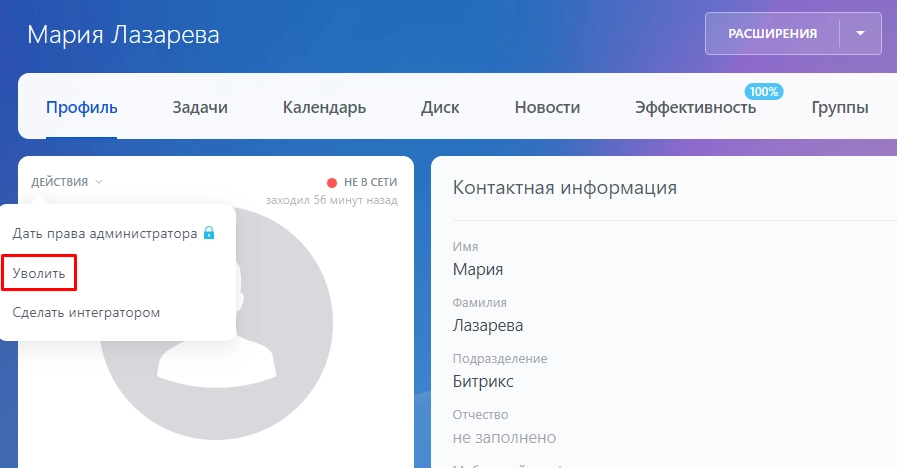
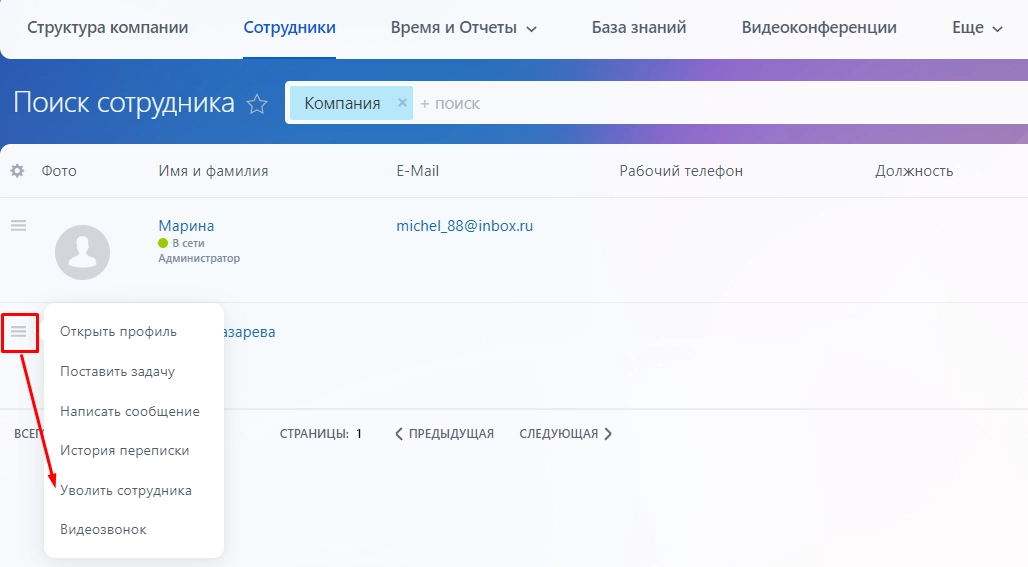




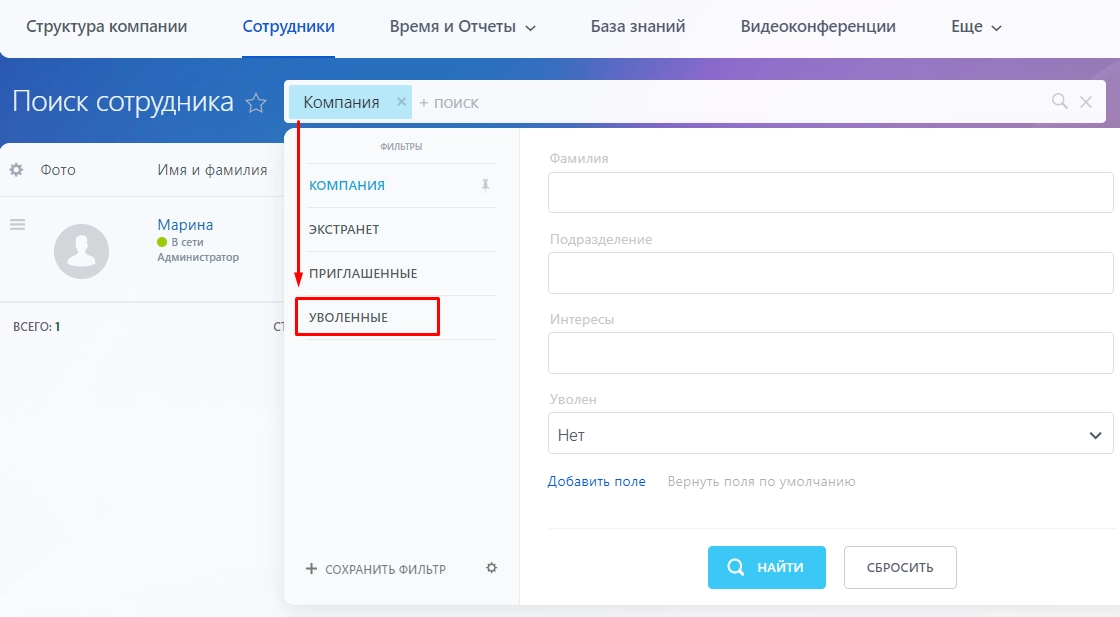










Здравствуйте, подскажите, а как удалить сразу несколько сотрудников?
Здравствуйте! В Битрикс24 можно уволить сотрудника, войдя в карточку или выбрав его из общего списка. Групповое удаление не предусмотрено.
Сотрудник поменял телефон, на который был зарегистрирован, и теперь нужно его удалить и заново зарегистрировать. Можно ли автоматически как-то прикрепить к нему те же задачи и проекты, которые были на старом аккаунте? Или можно поменять телефон для учетной записи?
Добрый день! Если сотрудник поменял телефон, не обязательно удалять аккаунт и создавать новый. Можно просто переподключить двухэтапную авторизацию. Для этого необходимо перейти в профиль и в разделе «Безопасность» нажать на кнопку «У меня поменялся телефон». Далее нужно скачать мобильное приложение Bitrix24 OTP, которое генерирует одноразовые пароли для входа. С его помощью отсканировать QR-код с экрана и ввести одноразовый код из приложения.